Che cosa è Fun Popular Games Toolbar?
Fun Popular Games Toolbar è un plugin per browser sviluppato da Mindspark Interactive Network, Inc. azienda. Esso dovrebbe consentire agli utenti di giocare a vari giochi gratis online, quindi non ci sono utenti che installano coscientemente sui loro computer. Anche se un numero di persone scaricarlo se stessi, è ancora evidente che appare sul computer senza permesso nella maggior parte dei casi. Inoltre, cambia la Home page di tutti i browser, tra cui Internet Explorer, Google Chrome e Firefox di Mozilla. Anche se gli utenti sono informati su queste modifiche in un carattere piccolo, essi ancora trovare sorprendente quando scopriranno che sono state modificate le impostazioni del loro browser. Se non ti piace che troppo, è necessario eliminare Fun Popular Games Toolbar appena possibile. È possibile cancellare il discutibile sito Web impostato come tua Home page e la barra degli strumenti è posizionata nella parte superiore del browser SOLO eliminando completamente questa estensione per il browser.
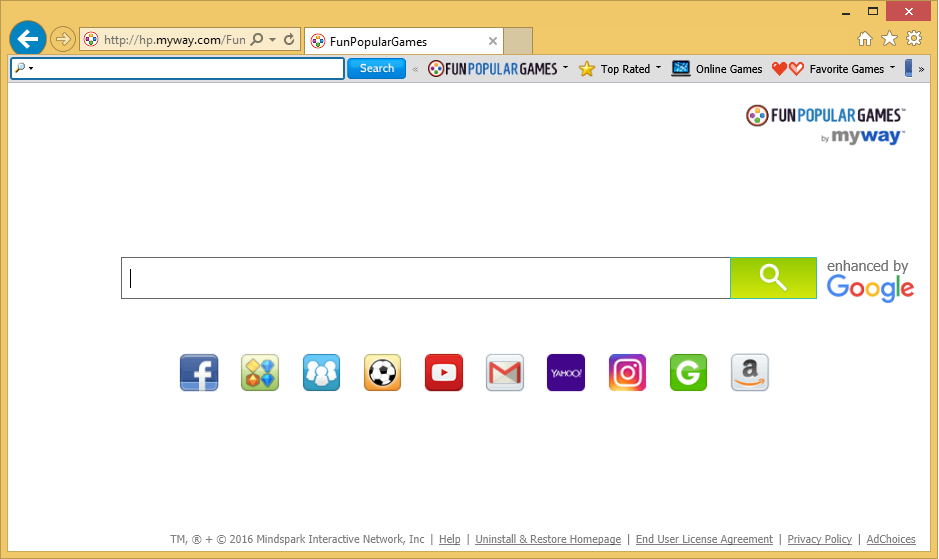
Fun Popular Games Toolbar che cosa fa?
Fun Popular Games Toolbar dovrebbe consentire agli utenti di giocare vari giochi; Tuttavia, gli utenti trovare solo i pulsanti della barra degli strumenti che portano a siti di giochi che possono essere letta senza l’aiuto di questa estensione. Purtroppo, non è l’unica cosa che lo fa. Come è già stato detto, cambia le impostazioni del browser troppo. Si vedrà una nuova Home page impostata. Esso contiene una casella di ricerca. Non utilizzarlo per cercare le informazioni perché pubblicità possono anche essere forniti per voi. Questi annunci non sono innocui, anche se sembrano essere così. La verità è che essi potrebbero reindirizzare a siti Web non attendibili. Sarete in grado di impostare un altro homepage solo dopo che si disinstalla completamente Fun Popular Games Toolbar dal computer, quindi andare a implementare la rimozione di Fun Popular Games Toolbar in questo momento. Mantenere questa estensione potrebbe essere pericoloso anche perché potrebbero registrare le query di ricerca. Si sarebbe sorpreso se avessi scoperto che ciò che le informazioni possono essere estratti dai dati di ricerca registrati.
Come Fun Popular Games Toolbar ha fatto entrare nel mio computer?
Dal sito ufficiale di Fun Popular Games Toolbar esiste, alcuni utenti di scaricare questa applicazione da questa pagina web volentieri. Naturalmente, non significa che è il più comune metodo di distribuzione di questa applicazione. Secondo gli specialisti, Fun Popular Games Toolbar si diffonde principalmente attraverso download di software libero. Vuol dire che probabilmente avete recentemente installato un applicazione gratuita Fun Popular Games Toolbar si nascondeva dietro. Essere più premuroso e attento quando si installano applicazioni perché potrebbe essere consentito di annullare l’installazione di software aggiuntivo.
Come posso rimuovere Fun Popular Games Toolbar?
È possibile eliminare Fun Popular Games Toolbar rimuovendo l’estensione aggiunta al tuo browser e quindi modificando homepage su tutti i browser. Come potete vedere, è piuttosto un processo complicato, così si dovrebbe andare a implementare la rimozione automatica Fun Popular Games Toolbar se ti senti solo che non si potrebbe sbarazzarsi di esso. Utilizzare solo software affidabile per rimuovere completamente Fun Popular Games Toolbar.
Offers
Scarica lo strumento di rimozioneto scan for Fun Popular Games ToolbarUse our recommended removal tool to scan for Fun Popular Games Toolbar. Trial version of provides detection of computer threats like Fun Popular Games Toolbar and assists in its removal for FREE. You can delete detected registry entries, files and processes yourself or purchase a full version.
More information about SpyWarrior and Uninstall Instructions. Please review SpyWarrior EULA and Privacy Policy. SpyWarrior scanner is free. If it detects a malware, purchase its full version to remove it.

WiperSoft dettagli WiperSoft è uno strumento di sicurezza che fornisce protezione in tempo reale dalle minacce potenziali. Al giorno d'oggi, molti utenti tendono a scaricare il software gratuito da ...
Scarica|più


È MacKeeper un virus?MacKeeper non è un virus, né è una truffa. Mentre ci sono varie opinioni sul programma su Internet, un sacco di persone che odiano così notoriamente il programma non hanno ma ...
Scarica|più


Mentre i creatori di MalwareBytes anti-malware non sono stati in questo business per lungo tempo, essi costituiscono per esso con il loro approccio entusiasta. Statistica da tali siti come CNET dimost ...
Scarica|più
Quick Menu
passo 1. Disinstallare Fun Popular Games Toolbar e programmi correlati.
Rimuovere Fun Popular Games Toolbar da Windows 8
Clicca col tasto destro del mouse sullo sfondo del menu Metro UI e seleziona App. Nel menu App clicca su Pannello di Controllo e poi spostati su Disinstalla un programma. Naviga sul programma che desideri cancellare, clicca col tasto destro e seleziona Disinstalla.


Disinstallazione di Fun Popular Games Toolbar da Windows 7
Fare clic su Start → Control Panel → Programs and Features → Uninstall a program.


Rimozione Fun Popular Games Toolbar da Windows XP:
Fare clic su Start → Settings → Control Panel. Individuare e fare clic su → Add or Remove Programs.


Rimuovere Fun Popular Games Toolbar da Mac OS X
Fare clic sul pulsante Vai nella parte superiore sinistra dello schermo e selezionare applicazioni. Selezionare la cartella applicazioni e cercare di Fun Popular Games Toolbar o qualsiasi altro software sospettoso. Ora fate clic destro su ogni di tali voci e selezionare Sposta nel Cestino, poi destra fare clic sull'icona del cestino e selezionare Svuota cestino.


passo 2. Eliminare Fun Popular Games Toolbar dal tuo browser
Rimuovere le estensioni indesiderate dai browser Internet Explorer
- Apri IE, simultaneamente premi Alt+T e seleziona Gestione componenti aggiuntivi.


- Seleziona Barre degli strumenti ed estensioni (sul lato sinistro del menu). Disabilita l’estensione non voluta e poi seleziona Provider di ricerca.


- Aggiungine uno nuovo e Rimuovi il provider di ricerca non voluto. Clicca su Chiudi. Premi Alt+T di nuovo e seleziona Opzioni Internet. Clicca sulla scheda Generale, cambia/rimuovi l’URL della homepage e clicca su OK.
Cambiare la Home page di Internet Explorer se è stato cambiato da virus:
- Premi Alt+T di nuovo e seleziona Opzioni Internet.


- Clicca sulla scheda Generale, cambia/rimuovi l’URL della homepage e clicca su OK.


Reimpostare il browser
- Premi Alt+T.


- Seleziona Opzioni Internet. Apri la linguetta Avanzate.


- Clicca Reimposta. Seleziona la casella.


- Clicca su Reimposta e poi clicca su Chiudi.


- Se sei riuscito a reimpostare il tuo browser, impiegano un reputazione anti-malware e scansione dell'intero computer con esso.
Cancellare Fun Popular Games Toolbar da Google Chrome
- Apri Chrome, simultaneamente premi Alt+F e seleziona Impostazioni.


- Seleziona Strumenti e clicca su Estensioni.


- Naviga sul plugin non voluto, clicca sul cestino e seleziona Rimuovi.


- Se non siete sicuri di quali estensioni per rimuovere, è possibile disattivarli temporaneamente.


Reimpostare il motore di ricerca homepage e predefinito di Google Chrome se fosse dirottatore da virus
- Apri Chrome, simultaneamente premi Alt+F e seleziona Impostazioni.


- Sotto a All’avvio seleziona Apri una pagina specifica o un insieme di pagine e clicca su Imposta pagine.


- Trova l’URL dello strumento di ricerca non voluto, cambialo/rimuovilo e clicca su OK.


- Sotto a Ricerca clicca sul pulsante Gestisci motori di ricerca.Seleziona (o aggiungi e seleziona) un nuovo provider di ricerca e clicca su Imposta predefinito.Trova l’URL dello strumento di ricerca che desideri rimuovere e clicca sulla X. Clicca su Fatto.




Reimpostare il browser
- Se il browser non funziona ancora il modo che si preferisce, è possibile reimpostare le impostazioni.
- Premi Alt+F.


- Premere il tasto Reset alla fine della pagina.


- Toccare il pulsante di Reset ancora una volta nella finestra di conferma.


- Se non è possibile reimpostare le impostazioni, acquistare un legittimo anti-malware e la scansione del PC.
Rimuovere Fun Popular Games Toolbar da Mozilla Firefox
- Simultaneamente premi Ctrl+Shift+A per aprire Gestione componenti aggiuntivi in una nuova scheda.


- Clicca su Estensioni, trova il plugin non voluto e clicca su Rimuovi o Disattiva.


Cambiare la Home page di Mozilla Firefox se è stato cambiato da virus:
- Apri Firefox, simultaneamente premi i tasti Alt+T e seleziona Opzioni.


- Clicca sulla scheda Generale, cambia/rimuovi l’URL della Homepage e clicca su OK.


- Premere OK per salvare le modifiche.
Reimpostare il browser
- Premi Alt+H.


- Clicca su Risoluzione dei Problemi.


- Clicca su Reimposta Firefox -> Reimposta Firefox.


- Clicca su Finito.


- Se si riesce a ripristinare Mozilla Firefox, scansione dell'intero computer con un affidabile anti-malware.
Disinstallare Fun Popular Games Toolbar da Safari (Mac OS X)
- Accedere al menu.
- Scegliere Preferenze.


- Vai alla scheda estensioni.


- Tocca il pulsante Disinstalla accanto il Fun Popular Games Toolbar indesiderabili e sbarazzarsi di tutte le altre voci sconosciute pure. Se non siete sicuri se l'estensione è affidabile o no, è sufficiente deselezionare la casella attiva per disattivarlo temporaneamente.
- Riavviare Safari.
Reimpostare il browser
- Tocca l'icona menu e scegliere Ripristina Safari.


- Scegli le opzioni che si desidera per reset (spesso tutti loro sono preselezionati) e premere Reset.


- Se non è possibile reimpostare il browser, eseguire la scansione del PC intero con un software di rimozione malware autentico.
Site Disclaimer
2-remove-virus.com is not sponsored, owned, affiliated, or linked to malware developers or distributors that are referenced in this article. The article does not promote or endorse any type of malware. We aim at providing useful information that will help computer users to detect and eliminate the unwanted malicious programs from their computers. This can be done manually by following the instructions presented in the article or automatically by implementing the suggested anti-malware tools.
The article is only meant to be used for educational purposes. If you follow the instructions given in the article, you agree to be contracted by the disclaimer. We do not guarantee that the artcile will present you with a solution that removes the malign threats completely. Malware changes constantly, which is why, in some cases, it may be difficult to clean the computer fully by using only the manual removal instructions.
